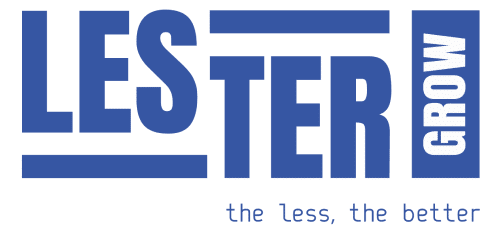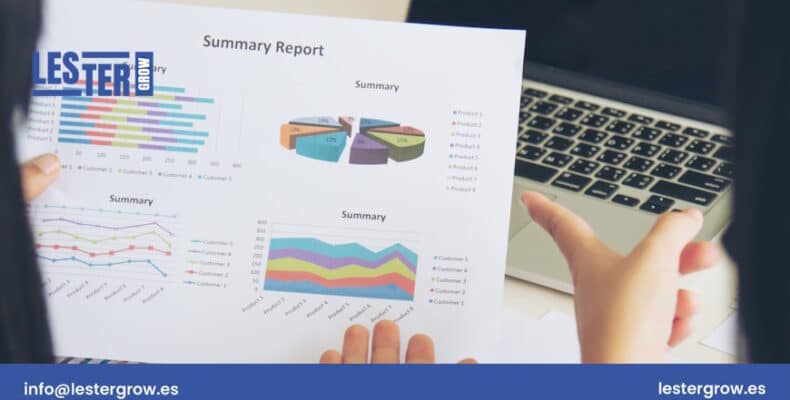Configurar Ecommerce GA4 (Google Analytics 4). Google Analytics 4 (GA4) es una herramienta que ha supuesto una importante evolución en los procesos de análisis de Google, ofreciendo una comprensión más profunda del comportamiento de los usuarios en plataformas digitales. Por este motivo, saber configurarla adecuadamente es fundamental para aprovechar al máximo sus funciones avanzadas de seguimiento y análisis para tu tienda online.
En GA4, cada funcionalidad ha sido diseñada para ayudarte a optimizar tus estrategias comerciales online y tomar decisiones basadas en datos reales y actualizados, desde la personalización inicial hasta la interpretación de los informes.
En este sentido, a continuación, te dejamos una guía detallada con indicaciones claras sobre cómo configurar tu web, crear eventos y analizar los datos. De esta forma, no sólo lograrás que tus análisis sean más precisos, sino que, además, contarás con potentes herramientas para adaptar tus estrategias de marketing y mejorar la experiencia de usuario en tu tienda online.

Configurar Ecommerce GA4 (Google Analytics 4). Eventos recomendados para GA4
Para medir las funciones y los comportamientos de los usuarios, es fundamental añadir eventos recomendados a tu página web o aplicación móvil. Gracias a ello, podemos tener un contexto más significativo y generar informes más útiles y detallados. No obstante, hay que tener en cuenta que estos eventos no se envían automáticamente, ya que requieren de un contexto específico para ser relevantes.
Eventos básicos para todas las propiedades
- ad_impression: se activa cuando un usuario ve un anuncio (solo en aplicaciones).
- earn_virtual_currency: se activa cuando un usuario gana dinero virtual como monedas, gemas o tokens.
- generate_lead: se activa cuando un usuario envía un formulario o solicita información.
- join_group: se activa cuando un usuario se une a un grupo.
- login: se activa cuando un usuario inicia sesión.
- purchase: se activa cuando un usuario completa una compra.
- refund: se activa cuando un usuario recibe un reembolso.
- search: se activa cuando un usuario realiza una búsqueda en tu página.
- select_content: se activa cuando un usuario selecciona contenido en tu página.
- share: se activa cuando un usuario comparte contenido de tu web.
- sign_up: se activa cuando un usuario se registra para crear una cuenta.
- spend_virtual_currency: se activa cuando un usuario gasta dinero virtual.
- tutorial_begin: se activa cuando un usuario inicia un tutorial durante el proceso de incorporación.
- tutorial_complete: se activa cuando un usuario completa un tutorial durante el proceso de incorporación.
Eventos específicos para ventas online
Para que la medición de las ventas de tu tienda online sea más eficaz, es recomendable usar los eventos específicos, lo que te permitirá obtener informes más detallados sobre el comportamiento de compra de los usuarios.
- add_payment_info: se activa cuando un usuario envía sus datos de pago durante la tramitación de la compra.
- add_shipping_info: se activa cuando un usuario proporciona su información de envío.
- add_to_cart: se activa cuando un usuario añade artículos a su carrito.
- add_to_wishlist: se activa cuando un usuario añade artículos a su lista de deseos.
- begin_checkout: se activa cuando un usuario inicia la tramitación de una compra.
- purchase: se activa cuando un usuario completa una compra.
- refund: se activa cuando un usuario recibe un reembolso.
- remove_from_cart: se activa cuando un usuario quita artículos del carrito.
- select_item: se activa cuando un usuario elige un artículo de una lista de artículos u ofertas.
- select_promotion: se activa cuando un usuario elige una promoción.
- view_cart: se activa cuando un usuario ve su carrito.
- view_item: se activa cuando un usuario ve un producto.
- view_item_list: se activa cuando un usuario ve una lista de artículos u ofertas.
- view_promotion: se activa cuando un usuario ve una promoción en tu web.
Configuración de eventos para propiedades de juegos
Si tu tienda online también incluye aspectos de juegos, es aconsejable configurar los eventos específicos para esta categoría. De esta manera, podrás obtener informes más detallados sobre el comportamiento de los jugadores.
- earn_virtual_currency: se activa cuando un usuario gana dinero virtual.
- join_group: se activa cuando un usuario se une a un grupo.
- level_end: se activa cuando un usuario completa un nivel en un juego.
- level_start: se activa cuando un usuario empieza un nivel en un juego.
- level_up: se activa cuando un usuario sube de nivel en un juego.
- post_score: se activa cuando un usuario publica su puntuación.
- select_content: se activa cuando un usuario selecciona contenido.
- spend_virtual_currency: se activa cuando un usuario gasta dinero virtual.
- tutorial_begin: se activa cuando un usuario inicia un tutorial.
- tutorial_complete: se activa cuando un usuario completa un tutorial.
- unlock_achievement: se activa cuando un usuario consigue un logro.
Verificación y seguimiento de eventos en GA4
Una vez que hayamos configurado los eventos recomendados, es importante realizar un seguimiento para asegurarnos de que se registran adecuadamente. En este sentido, la herramienta DebugView resulta muy útil, ya que nos permite ver los eventos en tiempo real y comprobar que todo funciona como necesitamos.
Además de DebugView, el informe “En tiempo real” de GA4 nos permite observar los eventos a medida que son activados por los usuarios. Una funcionalidad especialmente útil para validar la configuración inicial y realizar ajustes si es necesario.

Consideraciones iniciales y configuración básica de GA4
Diferencias con Universal Analytics
Es importante tener en cuenta que GA4 y Universal Analytics utilizan modelos de datos diferentes, por lo que es posible que encontremos discrepancias entre los datos reportados por ambas plataformas. GA4 ofrece un seguimiento más preciso y detallado de los usuarios. No obstante, puede aplicar muestreos o umbrales a los datos que, en algunos casos, limitan la capacidad de análisis.
Creación de la propiedad GA4
- Crear la propiedad: es fundamental elegir correctamente la zona horaria y la moneda, ya que GA4 solo permite trabajar con una moneda por dominio.
- Zona horaria: el cambio de zona horaria no tiene carácter retroactivo, por lo que debes asegurarte que eliges la adecuada desde el principio.
- Detalles del negocio: elige la categoría de tu sector para poder contextualizar mejor tus datos y que las recomendaciones sean más precisas.
Establecer los flujos de datos
- Crear un nuevo flujo de datos: puede ser para Web, iOS o Android. Activa la medición mejorada y ajusta las configuraciones específicas en función de tus necesidades.
- Identificadores del flujo de datos: cada flujo tiene un Stream ID y un Measurement ID. Este último es el que se utiliza para enviar información a GA4.
Instalación del código GA4
Es recomendable instalar el código de GA4 a través de Google Tag Manager. Utiliza el Measurement ID para enviar la información y valida la carga correcta del código usando la función de “Previsualizar” de GTM o la extensión de Chrome Tag Assistant Companion.
Revisar y configurar los datos de Google Analytics 4
Informe en tiempo real en GA4
Utiliza el informe en tiempo real para revisar los datos inicialmente. No obstante, para obtener una visión completa de los datos puede que necesites esperar 24-48 horas, De esta forma, podrás validar si los eventos se están registrando adecuadamente.
Habilitar Google Signals en Google Analytics 4
Si usas Google Ads o deseas recopilar información demográfica, activa Google Signals. Ten en cuenta que esto puede aplicar umbrales a los datos en algunos informes, pudiendo reducir la cantidad de información disponible.

Personalización y optimización GA4
Crear nuevos eventos y conversiones
Desde la sección de Eventos en GA4, puedes crear nuevos eventos basados en la información registrada. Por ejemplo, podrías crear un evento específico para cuando se visite una URL de conversión.
Conectar otras plataformas
Conecta Google Search Console y Google Ads a GA4 para integrar toda la información de tus campañas de marketing y obtener una visión completa de tu rendimiento.
- Google Search Console: obtén datos sobre clics e impresiones de búsquedas orgánicas.
- Google Ads: integra datos de campañas de pago para que el análisis sea más completo.
Exclusión de tráfico interno GA4
Para obtener datos más precisos, es importante excluir el tráfico interno. Define el tráfico interno por dirección IP y asegúrate de que GA4 excluya este tráfico automáticamente.